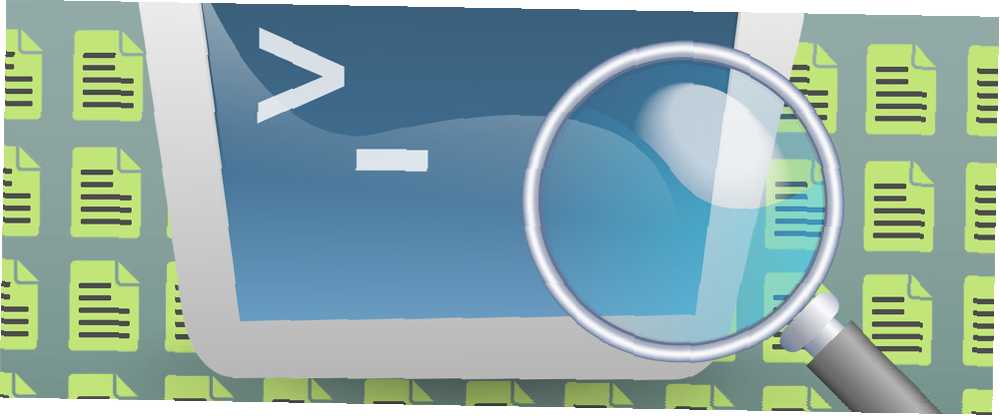
Lesley Fowler
0
1492
96
Si vous avez déjà passé beaucoup de temps avec des professionnels de l'informatique, vous avez sans doute entendu le mot “ping” utilisé. Faire un ping sur un ordinateur ou sur un site Web a de nombreuses utilisations différentes. Il peut vous aider à mesurer la vitesse d’une connexion. Comment tester votre vitesse Wi-Fi (et 7 erreurs que vous devriez éviter) Comment tester votre vitesse Wi-Fi (et 7 erreurs que vous devriez éviter) Les tests de vitesse Wi-Fi peuvent vous indiquer à quelle vitesse votre vitesse sans fil est. Ces conseils vous aideront à vérifier avec précision la vitesse du Wi-Fi. , connectez-vous à un autre ordinateur ou à un autre site Web pour connaître son état, ou résolvez les problèmes de réseau.
Cela peut paraître compliqué, mais ça ne l'est pas. Tout le monde peut envoyer un ping. vous n'avez pas besoin d'être un hacker qualifié ou un génie du codage. Dans ce court article, nous allons vous montrer comment faire un ping vers un autre site Web..
Comment faire un ping sur un site Web ou un ordinateur
Sous Windows, Mac et Linux, vous lancez le processus ping à partir de la ligne de commande. Sur Windows, il s'agit d'une invite de commande, et sur Mac et Linux, vous avez besoin de l'application Terminal..
Une fois que vous avez examiné la ligne de commande, tapez l’une des deux commandes suivantes pour un ping simple:
ping [URL Web]ping [adresse IP]À partir de ce moment, vous pouvez ajuster la commande plus en fonction du système d'exploitation que vous utilisez. Utilisez la version de l'URL Web si vous souhaitez envoyer un ping à un site Web et utilisez la version de l'adresse IP si vous voulez envoyer un ping à un ordinateur..
Par exemple, sous Windows, le ping par défaut envoie un seul message. Sous Linux, le ping est continu. Pour exécuter un ping continu sur Windows, tapez ping -t [adresse Web] ou ping -t [adresse IP].
Comprendre les résultats d'un ping
Les résultats montrent quelques informations essentielles. Au niveau le plus élémentaire, faites attention à ces quatre chiffres:
- Temps: Combien de temps a-t-il fallu pour envoyer et recevoir le ping
- TTL: Vous permet d’établir le nombre de réseaux traversés par le ping
- Les paquets: Le nombre envoyé et reçu doit être identique
- Temps de parcours: Le temps minimum, maximum et moyen du ping. Une grande différence entre les trois chiffres indique un réseau instable
Si vous souhaitez apprendre à maîtriser la ligne de commande sous Windows Comment maîtriser l'invite de commande dans Windows 10 Comment maîtriser l'invite de commande dans Windows 10 Cet article rend l'invite de commande Windows 10 accessible et bien plus utile. Apprenez à exécuter plusieurs commandes, à obtenir de l'aide sur n'importe quelle commande, etc. , Commandes de terminaux masqués Mac 10 pour la personnalisation du dock Mac 10 Commandes de terminaux masqués pour la personnalisation du Dock Mac De simples modifications telles que l’ajout de piles cachées pour les éléments récents à l’affichage des applications actuellement ouvertes - vous pouvez faire beaucoup pour personnaliser le dock Mac . , et Linux 40+ Commandes de terminal Linux les plus utilisées 40+ Commandes de terminal Linux les plus utilisées Que vous soyez débutant ou simplement curieux de connaître le terminal Linux, voici les commandes les plus courantes qui vous guideront tout au long de votre vie sous Linux. , nous vous avons couvert.











